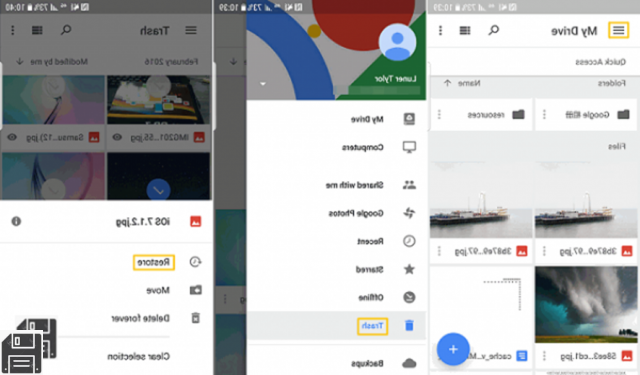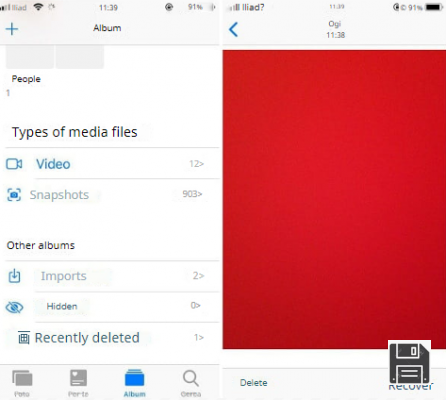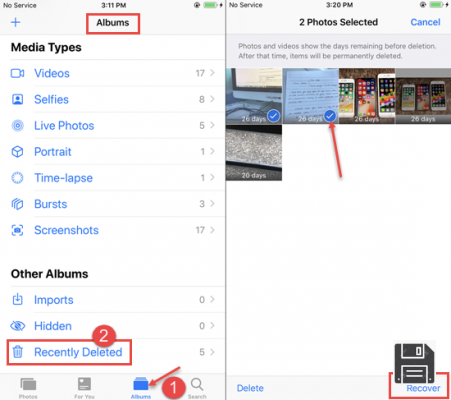Vous souhaitez récupérer des vidéos accidentellement supprimées de votre smartphone Android mais vous ne savez pas comment faire ? Si vous voulez, je peux vous aider, mais je vous préviens que les chances de réussite sont assez limitées. Les vidéos, vous devez le savoir, sont beaucoup plus sujettes à la corruption que les photos ou d'autres types de fichiers. Ainsi, même si vous parvenez à les récupérer, elles sont souvent illisibles ou partiellement endommagées.
Cela dit, n'abandonnez pas avant d'avoir commencé ! Si la partie de la mémoire où étaient stockées vos vidéos n'a pas encore été occupée par d'autres données, vous pourrez peut-être récupérer la plupart de vos vidéos sans faire appel à des entreprises ou des experts spécialisés. Ne perdez plus de temps ! Prenez cinq minutes de votre temps libre et découvrez comment récupérer des vidéos Android supprimées avec les applications que je vais vous recommander.
Les applications sont toutes très faciles à utiliser. Certains d'entre eux fonctionnent directement sur le smartphone ou la tablette dont vous souhaitez récupérer les vidéos, tandis que d'autres doivent être exécutés depuis un PC. Ceux qui fonctionnent depuis l'ordinateur sont particulièrement adaptés aux appareils à mémoire extensible, donc dans les cas où les vidéos à récupérer sont hébergées sur une carte SD et non directement sur la mémoire d'un smartphone ou d'une tablette. Pour en savoir plus, lisez la suite. Je croise les doigts pour que tout se passe bien !
Pour commencer

Je sais que cela peut paraître trivial comme conseil, mais avant de voir comment récupérer des vidéos Android supprimées avec des applications ad hoc, essayez d'ouvrir la galerie de votre smartphone (ou de votre tablette) et vérifiez que les vidéos qui vous intéressent ne sont pas dans la corbeille.
En fait, lorsque vous supprimez des photos ou des vidéos sur Android, celles-ci sont transférées dans un dossier temporaire (appelé la corbeille) où elles sont conservées pendant 60 jours avant d'être définitivement supprimées. En accédant à la corbeille avant l'expiration de ce délai, vous pouvez afficher toutes vos photos et vidéos supprimées et les récupérer d'un simple "tap".
Pour accéder à la corbeille sur votre appareil, ouvrez l'application Google Photos, cliquez sur l'icône hamburger située en haut à gauche et sélectionnez Corbeille dans la barre qui apparaît sur le côté. Si les vidéos que vous souhaitez récupérer sont toujours disponibles, sélectionnez-les en maintenant votre doigt sur leur vignette et cliquez sur la flèche qui apparaît dans le coin supérieur droit pour les récupérer.
DiskDigger Pro (Android)

DiskDigger Pro est l'une des meilleures applications pour récupérer des fichiers supprimés sur Android, ou du moins c'est celle qui, dans mes tests, semblait offrir le meilleur compromis entre efficacité et facilité d'utilisation. Malheureusement, il n'est pas gratuit (il coûte 3,37 €) et il ne fonctionne que si vous rooté votre Android, mais il faut dire que la plupart des applications de récupération de données sont comme ça.
Pour le mettre à l'épreuve, achetez-le sur le Google Play Store, lancez-le et accordez-lui les autorisations root en cliquant sur le bouton Grant qui apparaît au milieu de l'écran. Attendez ensuite que DiskDigger Pro analyse la mémoire de votre smartphone (ou tablette), sélectionnez le lecteur à partir duquel vous souhaitez récupérer les vidéos supprimées (par exemple /data s'il s'agit de la mémoire interne de l'appareil), cochez la case en regard de MP4 et cliquez sur le bouton OK pour lancer la recherche des fichiers à récupérer.
Une fois l'analyse terminée (l'opération peut prendre plusieurs minutes), vérifiez les vignettes des vidéos que vous souhaitez récupérer, cliquez sur le bouton Récupérer situé dans le coin supérieur droit et choisissez d'enregistrer les vidéos dans un dossier de votre téléphone (en " tapant " sur l'icône de dossier dans la boîte qui s'ouvre) ou de les enregistrer en ligne via une application de stockage en nuage (en sélectionnant l'icône de nuage).
Comme cela a été largement souligné au début de ce tutoriel, il y a de fortes chances que les vidéos récupérées de votre smartphone/tablette soient partiellement corrompues. Si vous ne pouvez pas les lire sur Android, essayez de les transférer sur votre ordinateur et de les alimenter avec un logiciel tel que VLC, qui peut souvent lire aussi les vidéos partiellement endommagées.
Undeleter (Android)

Si DiskDigger ne répond pas à vos attentes (ou vous semble trop cher), pensez à Undeleter, une autre application Android de récupération de vidéos supprimées qui vous permet de restaurer des photos, des vidéos et d'autres types de fichiers assez rapidement et facilement. Vous pouvez le télécharger gratuitement depuis le Google Play Store, mais pour débloquer l'enregistrement des fichiers récupérés, vous devez acheter sa version complète (qui coûte 2,75 €). Il faut une racine pour travailler.
Pour tester les capacités d'Undeleter sur votre smartphone/tablette, téléchargez l'application, lancez-la et accordez-lui les autorisations root en cliquant sur le bouton Accorder qui apparaît au milieu de l'écran. Ensuite, sélectionnez l'option Restaurer les fichiers dans l'écran qui s'affiche, choisissez le lecteur à analyser (le stockage interne de l'appareil ou la carte SD) et choisissez d'exécuter une analyse approfondie.
Sélectionnez ensuite les types de fichiers que vous souhaitez récupérer (dans votre cas MP4 et si vous le souhaitez AVI et MKV également), cliquez sur le bouton Scan et attendez patiemment que l'application fasse son travail. Lorsque les vidéos qui vous intéressent apparaissent (en espérant qu'elles le fassent vraiment !), cliquez sur leur vignette pour les visionner en temps réel et cliquez sur l'icône de la disquette (en haut à droite) pour les enregistrer sur la mémoire de votre smartphone ou sur un service de stockage en nuage de votre choix entre Dropbox et Google Drive. Vous devrez déverrouiller la version complète de l'application payante pour terminer la sauvegarde.
PhotoRec (Windows/Mac/Linux)

Si votre smartphone ou tablette dispose d'une mémoire extensible, et donc que les vidéos à récupérer se trouvent sur une carte SD, vous pouvez insérer la carte dans votre ordinateur et tenter de restaurer les fichiers supprimés avec PhotoRec.
PhotoRec est une application gratuite et open source qui vous permet de récupérer des données supprimées sur un large éventail de périphériques et de lecteurs. Il est très efficace et est compatible avec tous les principaux systèmes d'exploitation PC, mais aujourd'hui je vais m'intéresser plus particulièrement à sa version Windows, qui présente une interface graphique très facile à utiliser.
Pour télécharger PhotoRec, allez sur son site officiel et cliquez sur l'entrée Windows. Le logiciel est fourni avec TestDisk, un programme qui vous permet de restaurer les partitions perdues et de rendre les disques endommagés à nouveau amorçables, mais cela ne nous intéresse pas, pour l'instant nous avons juste besoin de PhotoRec.
Une fois le téléchargement terminé, ouvrez l'archive zip que vous venez de télécharger sur votre PC, extrayez le contenu dans un dossier quelconque et exécutez le fichier qphotorec_win.exe. Dans la fenêtre qui s'ouvre, développez le menu déroulant en haut, sélectionnez le lecteur où se trouve votre microSD et cliquez sur la partition primaire de la carte (il doit s'agir de celle nommée FAT32, FAT16 ou exFAT).
Ensuite, cochez les options FAT/NTFS/HFS+/ReiferFS et Free, cliquez sur le bouton Parcourir et choisissez le dossier où vous voulez enregistrer les vidéos que PhotoRec récupérera de votre SD. Une fois que vous avez terminé cette étape, cliquez sur le bouton Formats de fichiers et choisissez les types de fichiers que vous souhaitez récupérer.
Cliquez ensuite sur le bouton Réinitialiser pour effacer la sélection des types de fichiers par défaut et cocher l'élément mov uniquement (mov/mp4/3gp/3g2/jp2). Pour terminer, cliquez sur les boutons OK et Rechercher et attendez que le programme fasse son travail. À la fin de la procédure, vous trouverez les vidéos récupérées par PhotoRec dans le dossier que vous avez choisi précédemment.
Remarque : les utilisateurs expérimentés peuvent également utiliser PhotoRec pour récupérer des photos et des vidéos à partir de smartphones sans mémoire extensible. Il suffit de créer une image de la mémoire interne de l'appareil, de la convertir au format VHD et de la traiter dans PhotoRec. Pour plus d'informations à ce sujet, il existe un tutoriel complet sur le site de XDA.